VSCode轻松调试运行C#控制台程序
我一直都是用VS来开发C#项目的,用的比较顺手,也习惯了。看其他技术文章有介绍VS Code更轻量,更方便。所以我专门花时间来使用VS Code,看看它是如何调试代码、如何运行C#控制台。这篇文章是一个记录的过程。
·
1.背景
我一直都是用VS来开发C#项目的,用的比较顺手,也习惯了。看其他技术文章有介绍VS Code更轻量,更方便。所以我专门花时间来使用VS Code,看看它是如何调试代码、如何运行C#控制台。这篇文章是一个记录的过程。
2.操作
2.1 VS Code插件
我的VS Code已经安装了C#相关插件。截图如下:

2.2 准备一个C#控制台项目
项目路径是:E:\Vs_Project\ConsleVSCode

2.3 VS Code打开
VS Code按照项目路径(E:\Vs_Project\ConsleVSCode)打开,如下图

2.4 创建json配置
鼠标点 Run And Debug,按照下图操作来创建配置



launch.json 的内容如下:
{
"version": "0.2.0",
"configurations": [
{
"type": "coreclr",
"request": "launch",
"preLaunchTask": "build",
"name": ".NET Core Launch (console)",
"program": "${workspaceFolder}/ConsleVSCode/bin/Debug/net8.0/ConsleVSCode.exe",
"args": [],
"cwd": "${workspaceFolder}",
"stopAtEntry": false,
"internalConsoleOptions": "openOnSessionStart"
}
]
}并按照下图 新增 tasks.json

tasks.json的内容如下:
{
"version": "2.0.0",
"tasks": [
{
"label": "build",
"command": "dotnet",
"type": "process",
"args": [
"build",
"${workspaceFolder}"
],
"problemMatcher": "$msCompile"
}
]
}
2.5 项目运行
键盘按下 F5 项目就运行起来了

2.6 项目断点调试
按照如下 修改代码,并加入断点。

键盘按下 F5 项目就运行起来了

从上图可以看到,程序执行到断点处。是我们想要的调试效果。

3.结论
至此。我们就学会了如何用VS Code调试 运行C#的控制台程序了。
更多推荐
 已为社区贡献5条内容
已为社区贡献5条内容

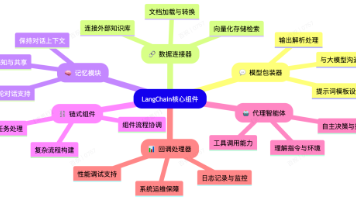
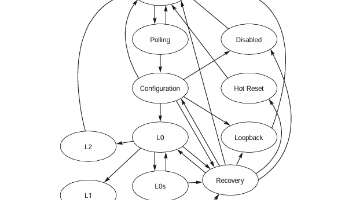





所有评论(0)